Τα κουμπιά ενεργειών, όπως υποδηλώνει το όνομα, είναι κουμπιά που ενεργοποιούν μια ενέργεια στο Microsoft PowerPoint. Η προσθήκη κουμπιών ενεργειών μπορεί να κάνει τις παρουσιάσεις σας πιο διαδραστικές.
Μπορείτε να προσθέσετε ένα κουμπί για να μετακινηθείτε σε μια διαφάνεια ή να αναπαράγετε ένα βίντεο. Αυτός ο οδηγός εξηγεί πώς να δημιουργείτε, να σχεδιάζετε και να προσθέτετε εφέ σε κουμπιά ενεργειών στο PowerPoint.
Πίνακας περιεχομένων
Πώς να προσθέσετε κουμπιά δράσης στο Microsoft PowerPoint
Μεταβείτε στην παρουσίαση του Microsoft PowerPoint και ανοίξτε τη διαφάνεια στην οποία θέλετε να δημιουργήσετε ένα κουμπί δράσης. Ακολουθούν τρία απλά βήματα για να προσθέσετε ένα κουμπί δράσης στη διαφάνειά σας:
1. Εισαγάγετε το σχήμα
Κάντε κλικ στη διαφάνεια όπου θέλετε να εισαγάγετε το κουμπί. Μεταβείτε στην καρτέλα Εισαγωγή, κάντε κλικ στην επιλογή Σχήματα και, στη συνέχεια, στην περιοχή Κουμπιά ενεργειών στο κάτω μέρος του μενού, κάντε κλικ στο σχήμα κουμπιού που θέλετε να προσθέσετε.
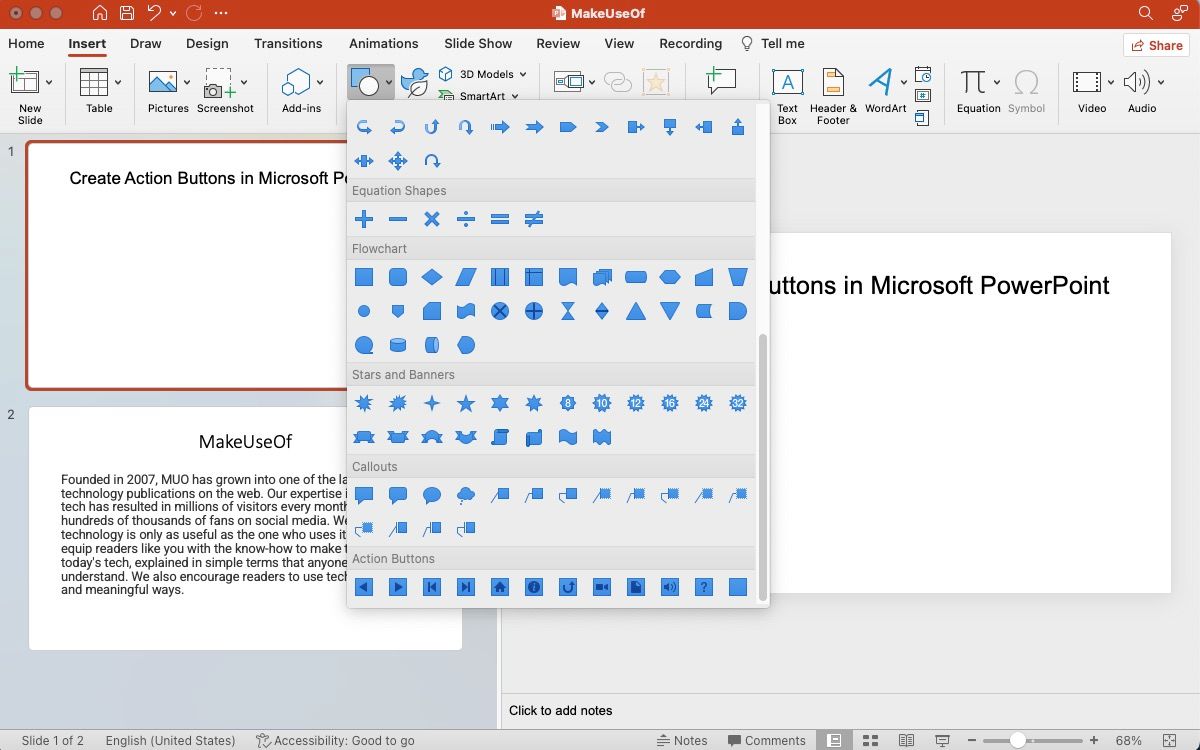
Αφού επιλέξετε ένα σχήμα, κάντε κλικ και σύρετε τον κέρσορα κατά μήκος της διαφάνειας για να σχεδιάσετε. Συνεχίστε να σέρνετε μέχρι να δείτε τις επιθυμητές διαστάσεις και, στη συνέχεια, αφήστε το κλικ. Φυσικά, μπορείτε πάντα να αλλάξετε το μέγεθος ή να επανατοποθετήσετε το σχήμα εάν χρειάζεται, ακόμα και αφού το σχεδιάσετε.
Το Microsoft PowerPoint σάς επιτρέπει να χρησιμοποιήσετε οποιαδήποτε εικόνα για να δημιουργήσετε επίσης ένα κουμπί δράσης. Για να προσθέσετε μια εικόνα και να της αναθέσετε μια ενέργεια, μεταβείτε στην καρτέλα Εισαγωγή, στην ομάδα Εικονογραφήσεις, κάντε κλικ στην επιλογή Εικόνες. Μόλις εισαχθεί, κάντε κλικ στην εικόνα και, στη συνέχεια, στην καρτέλα Εισαγωγή, στην ομάδα Σύνδεσμοι, κάντε κλικ στην επιλογή Ενέργεια.
Εάν χρειάζεται να εκτελέσετε κάποια βασική επεξεργασία, μπορείτε να χρησιμοποιήσετε τα ενσωματωμένα εργαλεία επεξεργασίας εικόνας στο Microsoft PowerPoint.
2. Ανοίξτε το πλαίσιο διαλόγου Ρυθμίσεις ενεργειών
Η δημιουργία ενός κουμπιού δράσης περιλαμβάνει τη σύνδεση ενός άλλου χώρου και μιας πληροφορίας στη διαφάνειά σας. Αυτό σημαίνει ότι μπορείτε να συνδέσετε μια άλλη διαφάνεια, μια άλλη παρουσίαση, μια διεύθυνση URL, ένα βίντεο ή ένα έγγραφο.
Τα κουμπιά ενεργειών λειτουργούν διαφορετικά από τους υπερσυνδέσμους σε μια παρουσίαση του PowerPoint, οι οποίοι χρησιμοποιούνται γενικά για σύνδεση σε διευθύνσεις URL. Για να αναθέσετε μια ενέργεια:
- Όταν το σχήμα επιλέγεται από την κατηγορία Action Buttons: Θα δείτε ένα παράθυρο διαλόγου Action Settings να εμφανίζεται αμέσως μόλις ολοκληρώσετε τη σχεδίαση του κουμπιού.
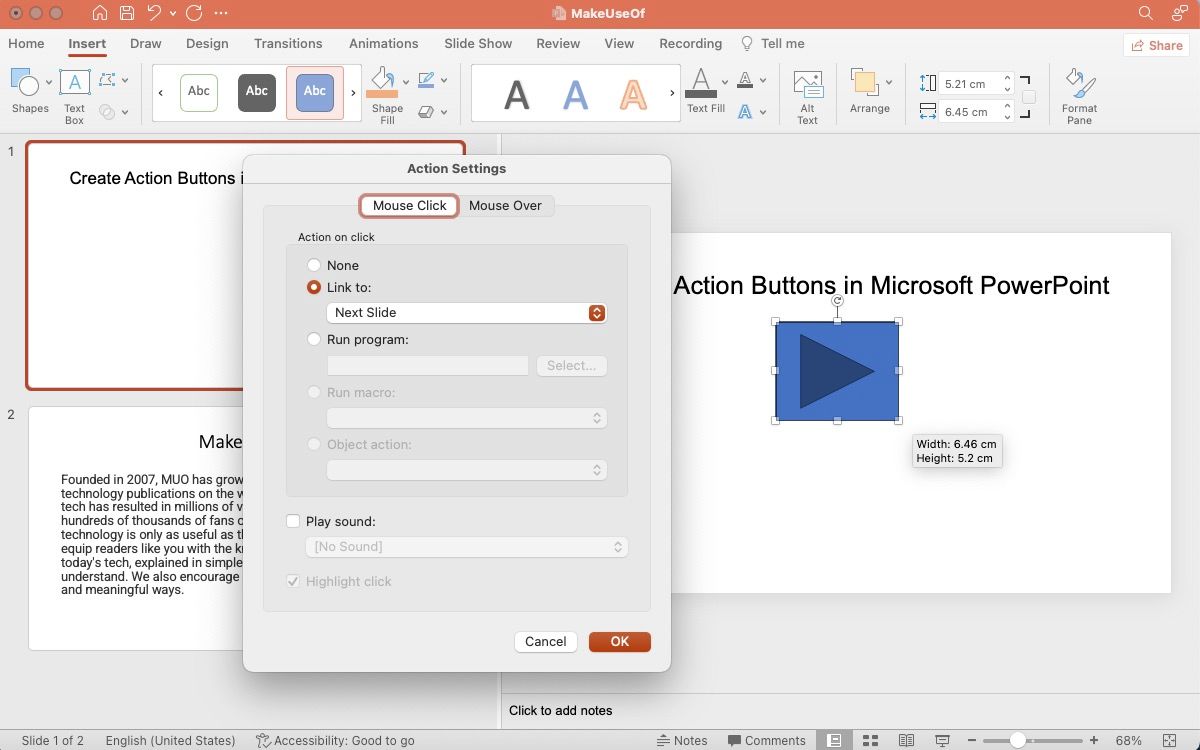
- Όταν το σχήμα επιλέγεται από οποιαδήποτε άλλη κατηγορία: Θα χρειαστεί να κάνετε δεξί κλικ στο σχήμα και να επιλέξετε Ρυθμίσεις ενέργειας.
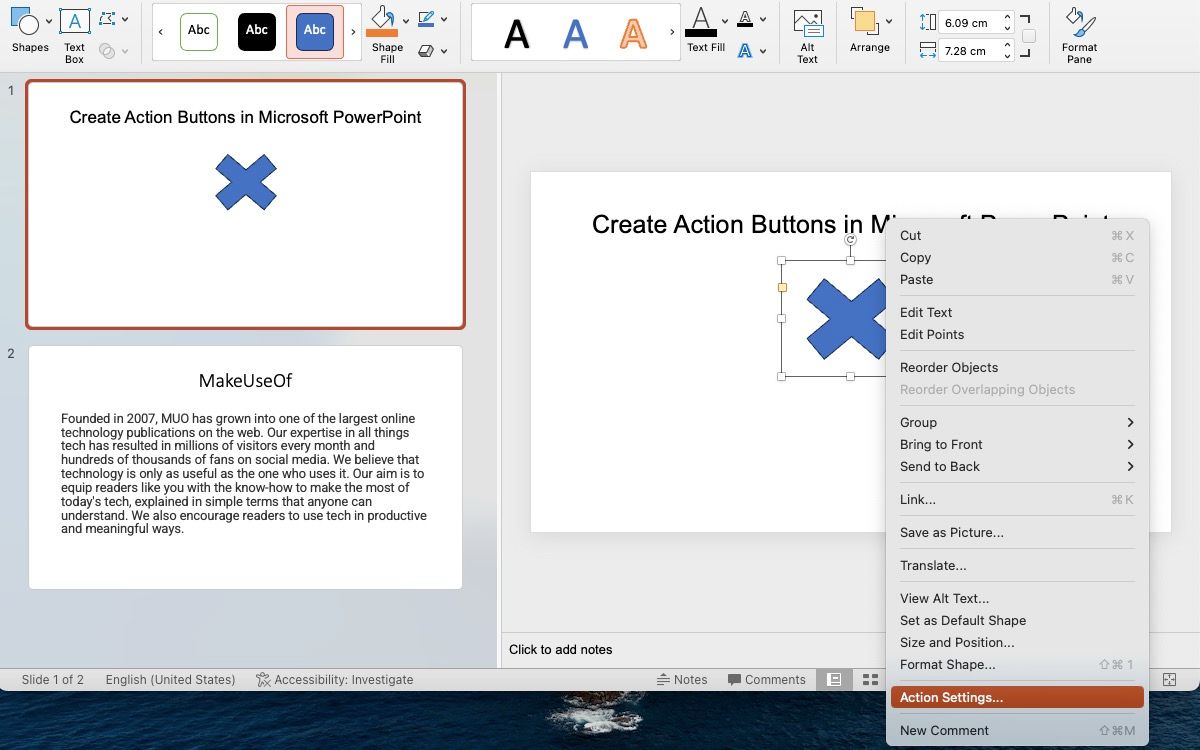
- Όταν χρησιμοποιείτε μια εικόνα ως κουμπί δράσης: Κάντε δεξί κλικ στην εικόνα και μεταβείτε στις Ρυθμίσεις ενεργειών.
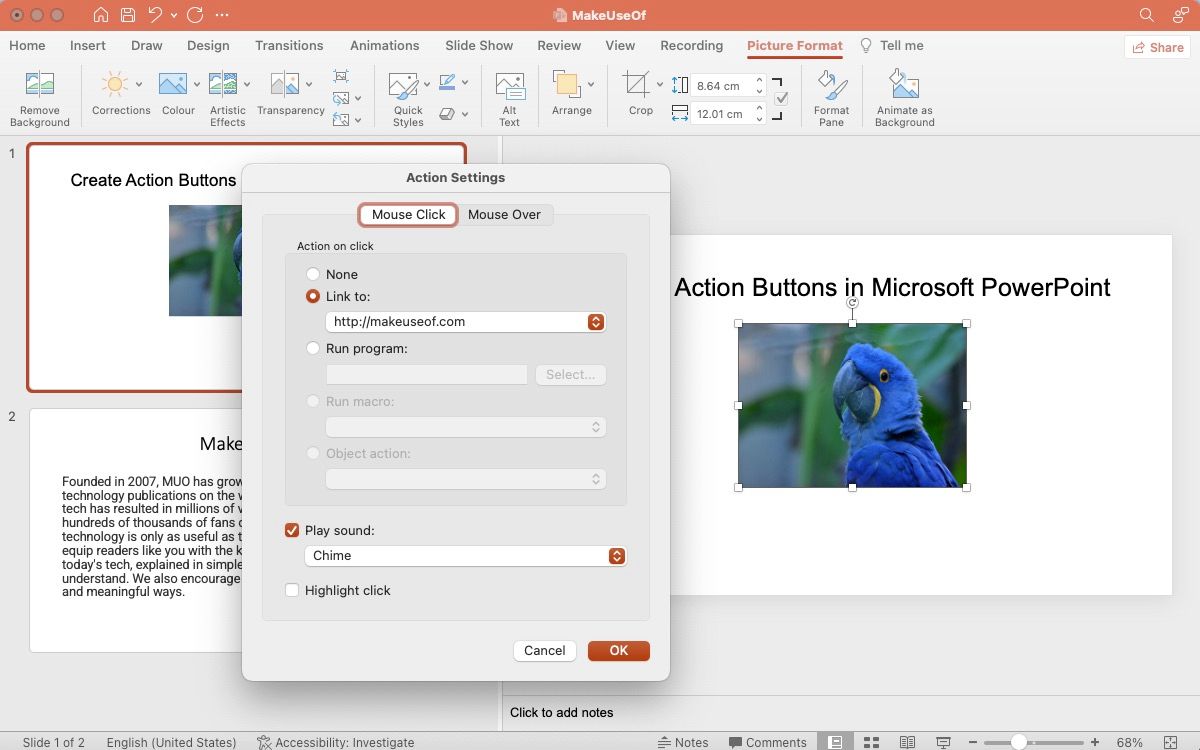
3. Ρυθμίστε τις παραμέτρους της Ενέργειας
Αφού ανοίξετε το παράθυρο διαλόγου Ρυθμίσεις ενεργειών, μεταβείτε στην καρτέλα Κλικ του ποντικιού για να διαμορφώσετε μια ενέργεια που ενεργοποιείται όταν κάποιος κάνει κλικ στο κουμπί ενέργειας. Εναλλακτικά, μπορείτε να χρησιμοποιήσετε την καρτέλα Mouse Over για να δημιουργήσετε μια ενέργεια που ενεργοποιείται όταν κάποιος τοποθετεί το δείκτη του ποντικιού πάνω από το κουμπί δράσης.
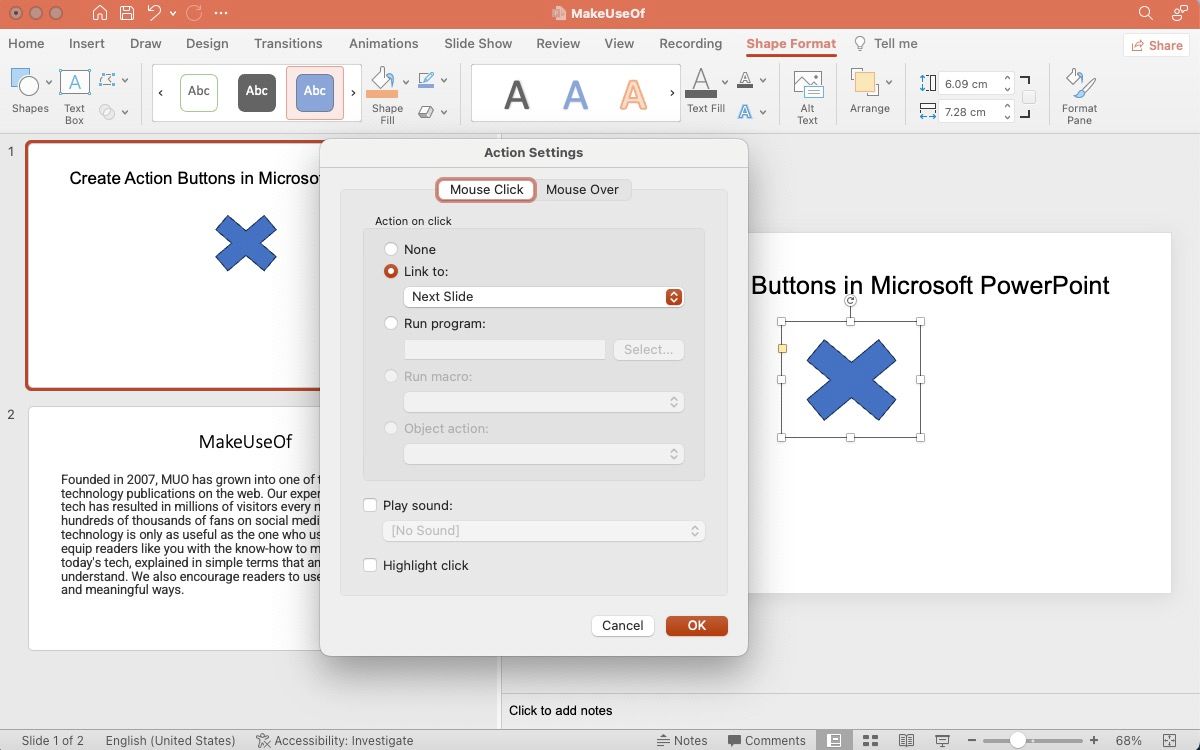
- Σύνδεση προς: Μπορείτε να αντιστοιχίσετε το σχήμα ώστε να λειτουργεί ως σύνδεσμος στην επόμενη διαφάνεια, την προηγούμενη διαφάνεια, μια άλλη παρουσίαση, άλλα αρχεία και άλλα.
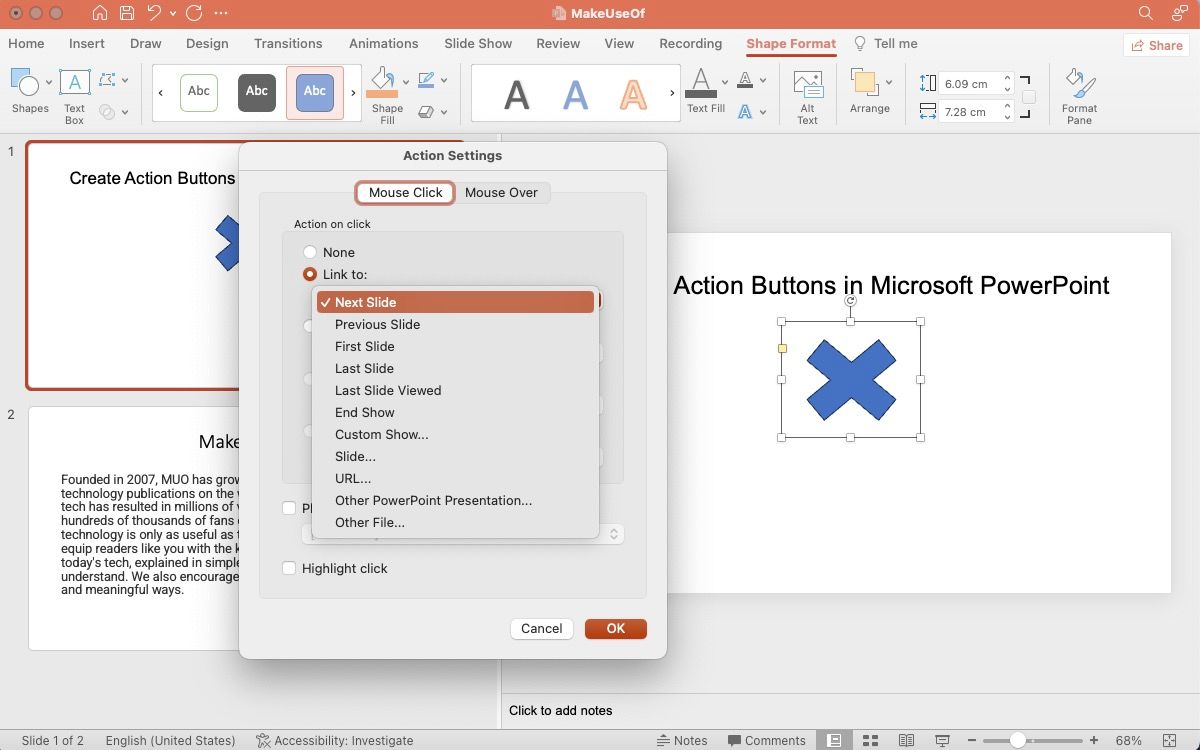
- Εκτέλεση προγράμματος: Μπορείτε να επιλέξετε να δημιουργήσετε μια ενέργεια για την εκτέλεση ενός προγράμματος χρησιμοποιώντας αυτήν την επιλογή. Στη συνέχεια, κάντε κλικ στο Επιλογή και αναζητήστε την εφαρμογή που θέλετε να εκκινήσετε όταν κάποιος κάνει κλικ στο κουμπί.
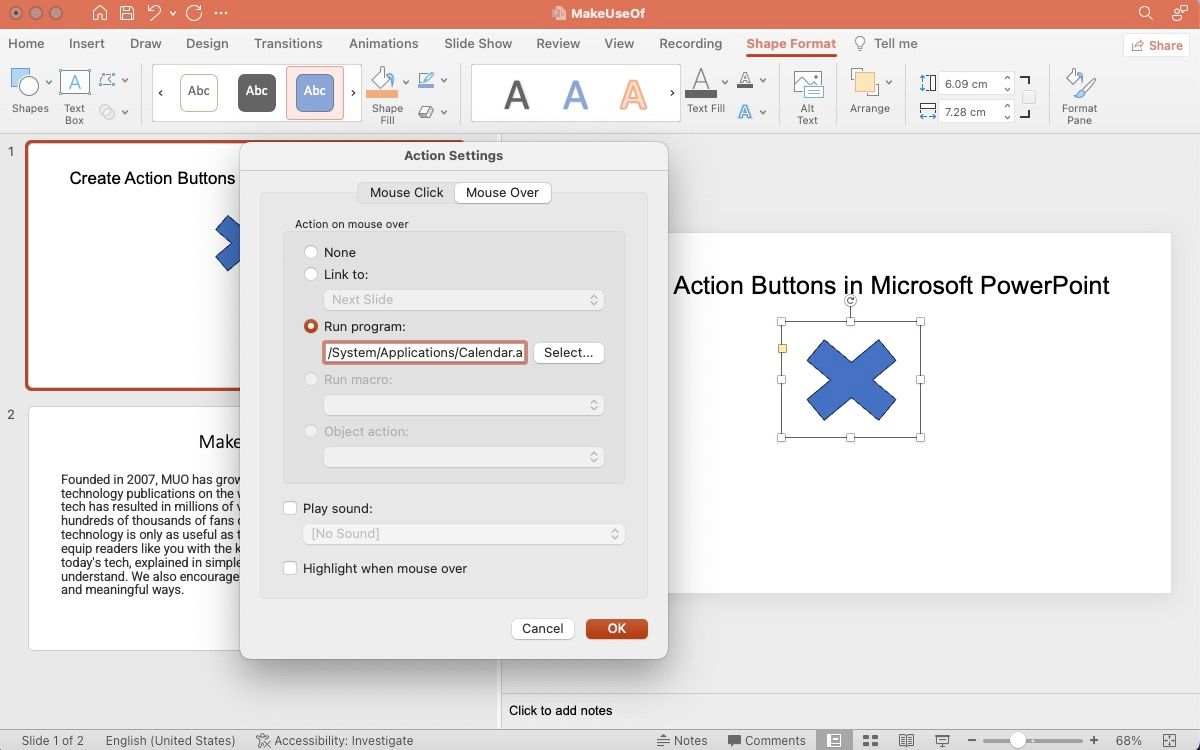
- Εκτέλεση μακροεντολής: Μπορείτε να συνδέσετε μια μακροεντολή χρησιμοποιώντας αυτήν την επιλογή. Εάν δεν έχετε μακροεντολή στην παρουσίαση, η επιλογή θα εμφανιστεί γκριζαρισμένη.
- Ενέργεια αντικειμένου: Χρησιμοποιήστε αυτήν την επιλογή για να επιλέξετε ένα αντικείμενο OLE (Σύνδεση και ενσωμάτωση αντικειμένου). Και πάλι, εάν η παρουσίασή σας δεν έχει αντικείμενο OLE, αυτή η επιλογή δεν θα είναι διαθέσιμη.
- Αναπαραγωγή ήχου: Επιλέξτε τον ήχο της επιλογής σας από το αναπτυσσόμενο μενού ή επιλέξτε Άλλος ήχος για να ανεβάσετε τον ήχο σας.
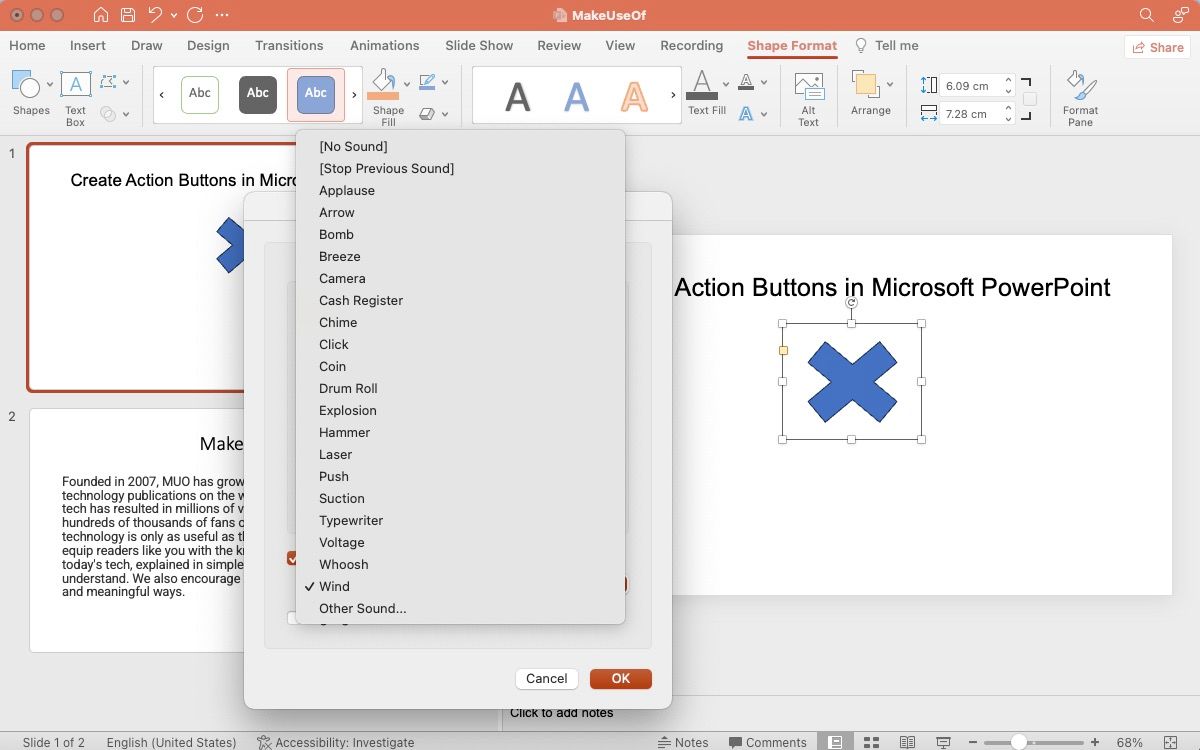
Κάντε κλικ στο OK για εφαρμογή. Μεταβείτε στο Slideshow στην κορδέλα και επιλέξτε Αναπαραγωγή από την αρχή για να δοκιμάσετε τα κουμπιά ενεργειών.
Πώς να προσθέσετε εφέ στο κουμπί στο PowerPoint
Η προσθήκη οπτικών εφέ είναι ένας πολύ καλός τρόπος για να τραβήξετε την προσοχή και να κάνετε την παρουσίασή σας οπτικά ελκυστική. Για να προσθέσετε οπτικά εφέ, μπορείτε να χρησιμοποιήσετε το παράθυρο κινούμενων εικόνων στο Microsoft PowerPoint. Κάντε κλικ στο κουμπί δράσης σας και μεταβείτε στην ενότητα Κινούμενα σχέδια στην κορδέλα στο επάνω μέρος. Επιλέξτε μια κινούμενη εικόνα από τις διαθέσιμες επιλογές.
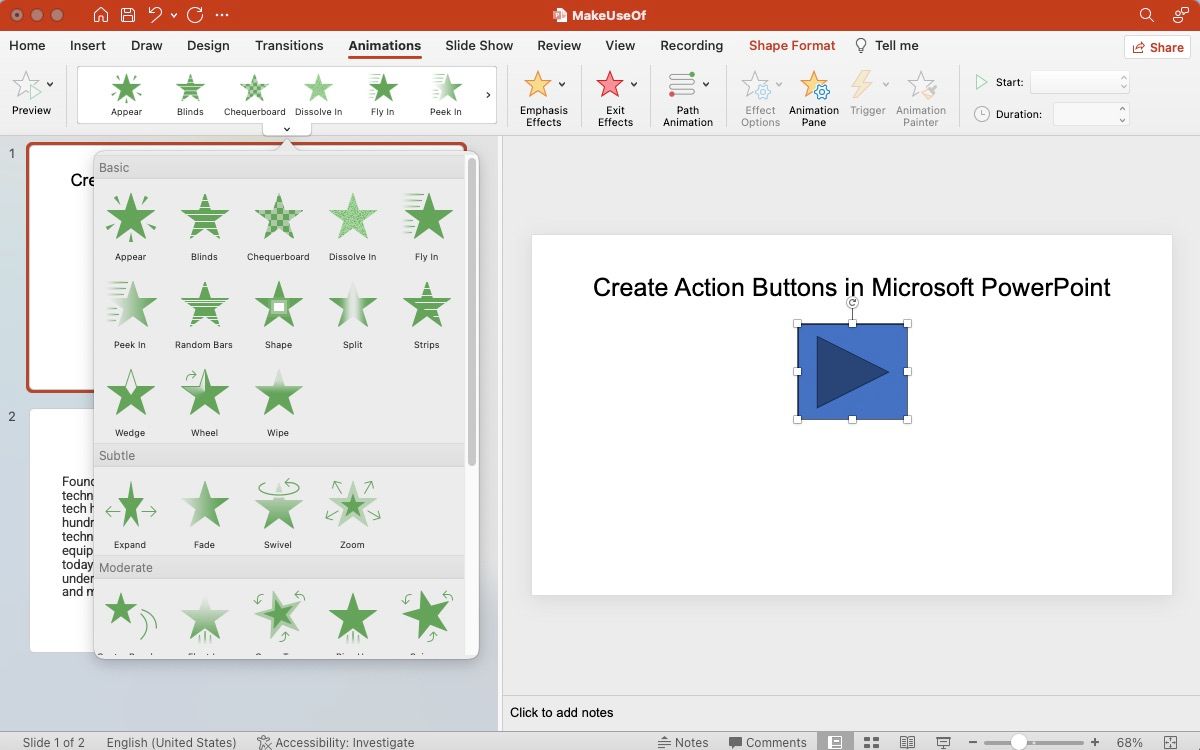
Πώς να επεξεργαστείτε ένα κουμπί δράσης στο PowerPoint
Υπάρχουν διάφοροι τρόποι για να επεξεργαστείτε ένα κουμπί ενεργειών στην παρουσίασή σας στο PowerPoint.
- Επιλογή Action Settings: Κάντε δεξί κλικ στο κουμπί δράσης, μεταβείτε στις Ρυθμίσεις ενεργειών και αλλάξτε την ενέργεια που έχει εκχωρηθεί.
- Επιλογή επεξεργασίας συνδέσμου: Κάντε δεξί κλικ στην εικόνα και μεταβείτε στην επιλογή Σύνδεσμος > Επεξεργασία συνδέσμου.
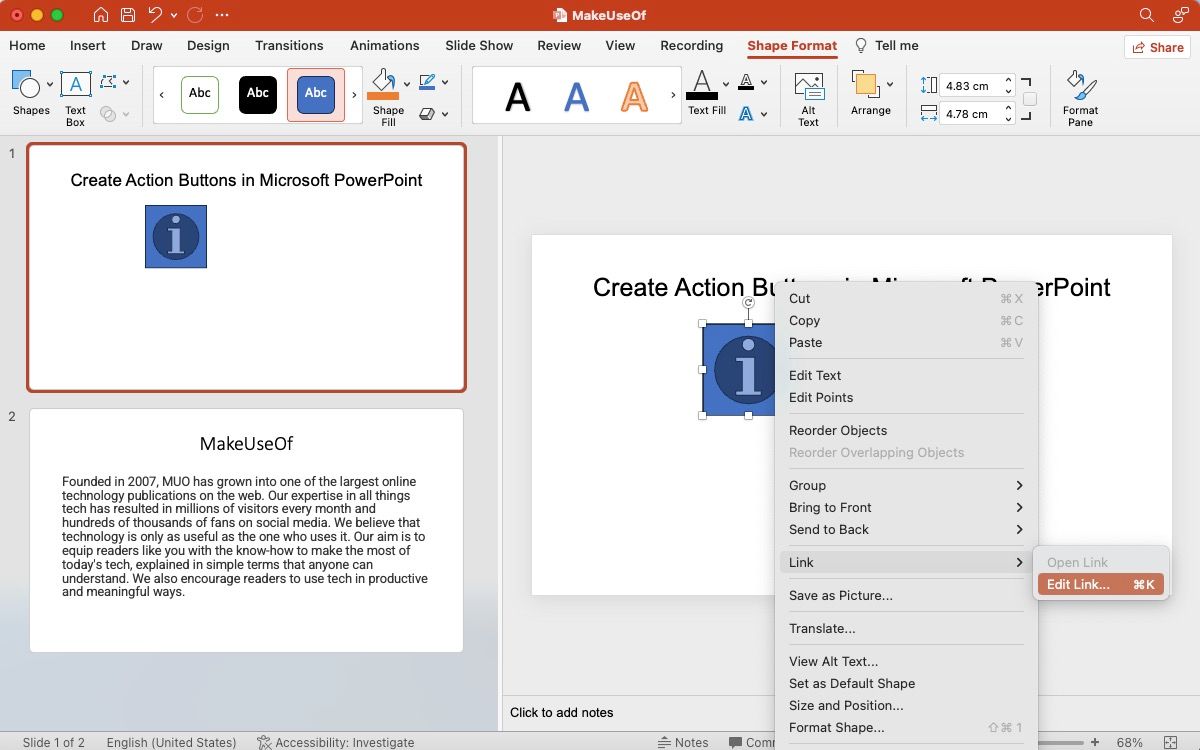
- Εισαγωγή ενότητας: Ή, μπορείτε να κάνετε κλικ στο κουμπί δράσης και να μεταβείτε στην ενότητα Εισαγωγή στην κορδέλα. Επιλέξτε Ενέργεια ή Σύνδεση για να επεξεργαστείτε γρήγορα την εκχωρηθείσα ενέργεια.
Στη συνέχεια, για να επεξεργαστείτε την εμφάνιση ή την κίνηση του κουμπιού δράσης, κάντε κλικ στο κουμπί δράσης και μεταβείτε στην ενότητα Μορφή σχήματος στην κορδέλα. Αυτή η ενότητα σάς επιτρέπει να προσαρμόσετε το σχήμα, το μέγεθος, το χρώμα και πολλά άλλα. Στην πραγματικότητα, μπορείτε επίσης να αλλάξετε το σχήμα του κουμπιού αν θέλετε χωρίς να αλλάξετε την ενέργεια που του έχει ανατεθεί.
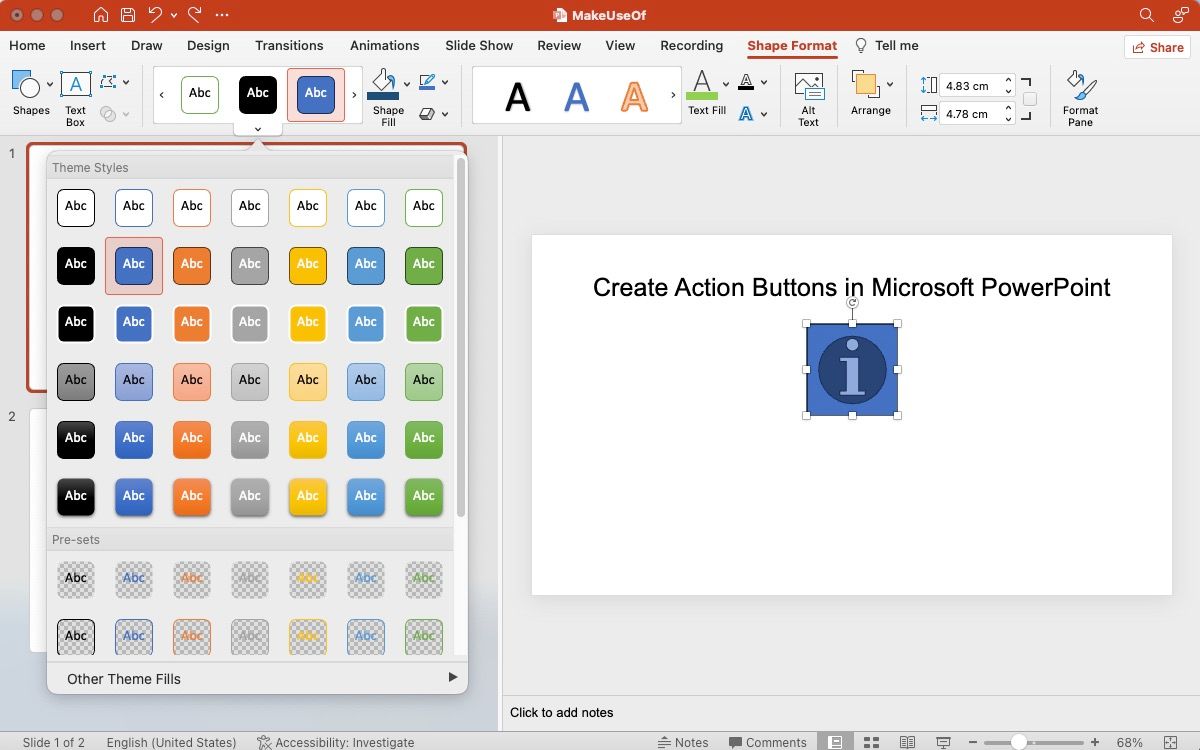
Δοκιμάστε τα κουμπιά δράσης στις παρουσιάσεις σας
Δοκιμάστε να παίξετε με κουμπιά δράσης ενώ προετοιμάζεστε για την επόμενη παρουσίασή σας για να δείτε εάν μπορεί να κάνει την παρουσίαση πιο διαδραστική και οπτικά ελκυστική. Ενώ είστε σε αυτό, ίσως θέλετε επίσης να μάθετε πώς να χρησιμοποιείτε μια συσκευή εγγραφής οθόνης PowerPoint για να προσελκύσετε το κοινό σας και να αφήσετε μια μόνιμη εντύπωση.

